Increíbles Efectos Especiales con Tecnología de Pantalla Verde
- Inicio
- Support
- Consejos-Video Editor Pro
- Increíbles Efectos Especiales con Tecnología de Pantalla Verde
Resumen
Aprende a usar la tecnología de pantalla verde en la edición de video para crear contenido cautivador en redes sociales y captar rápidamente la atención de los usuarios en línea.


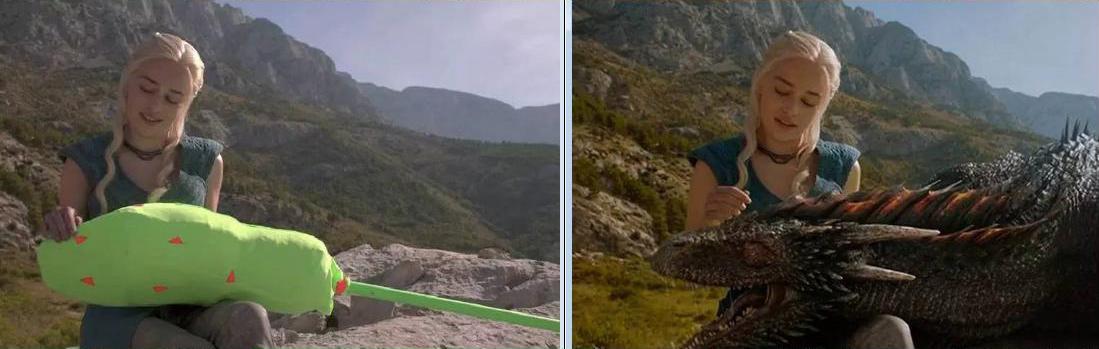


2. Haz doble clic en el panel del proyecto para importar el video con pantalla verde y la imagen de fondo .
3. Procese el león de pantalla verde siguiendo los siguientes pasos:
- Vaya al panel de proyectos en la esquina superior izquierda.
- Haz clic en “Efectos” y luego en “Efectos de video” .
- Selecciona “Keying” y luego “Color Key” .
- Arrastra el efecto especial “Color Key” al material de video con pantalla verde en la línea de tiempo 2 .
- Ajuste los parámetros correspondientes (consulte la figura siguiente).
4. En la vista previa final, se debe haber eliminado correctamente la pantalla verde del león .
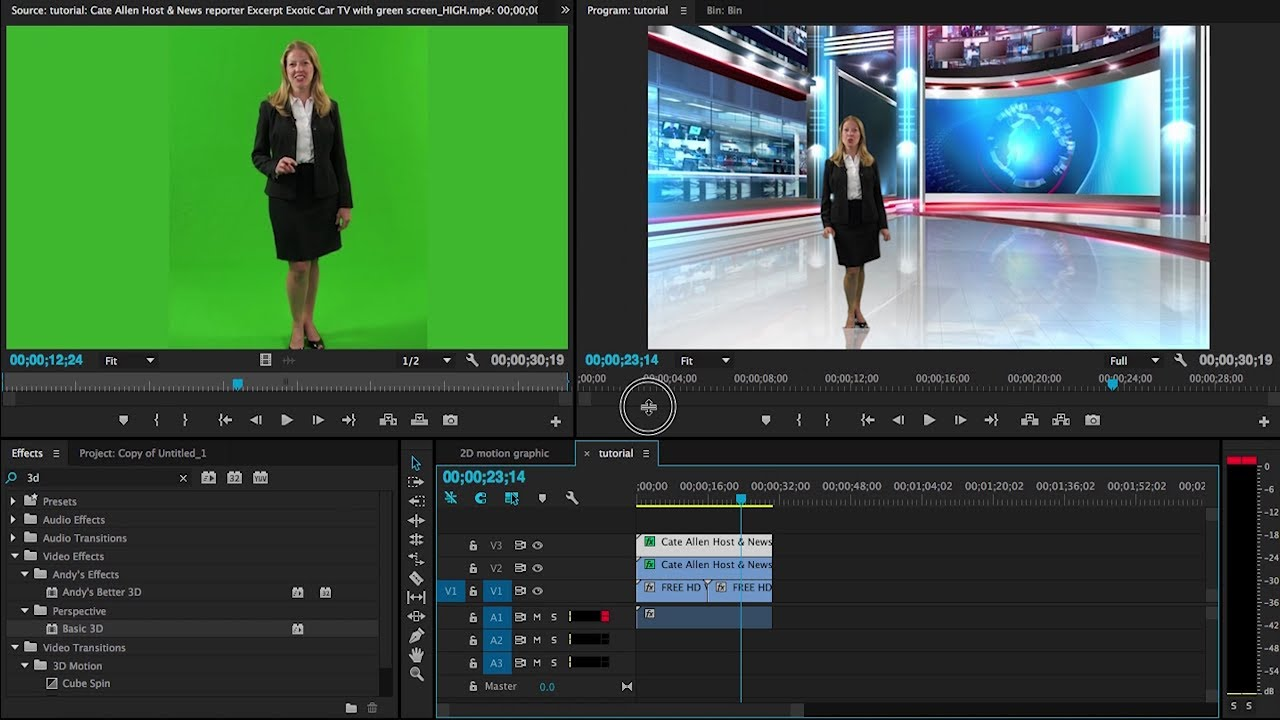

Grabación de pantalla Graba pantallas y cámaras en una computadora con Windows.
Corte de video Corta videos a voluntad dejando los fragmentos destacados que necesita.
Combinación de videos Múltiples archivos de video / audio se pueden combinar en uno. Se pueden agregar varios efectos de transición entre los videos combinados.
Efectos especiales Agregar efectos especiales como Filtros, Zoom, Efecto de volumen.
Marca de agua Añadir una gran cantidad de tipos de marcas de agua como el texto, la imagen y el video, además se puede eliminar el exceso de marcas de agua del video.
Grabación de pantalla Graba pantallas y cámaras en una computadora con Windows.
Corte de video Corta videos a voluntad dejando los fragmentos destacados que necesita.
Combinación de videos Múltiples archivos de video / audio se pueden combinar en uno. Se pueden agregar varios efectos de transición entre los videos combinados.
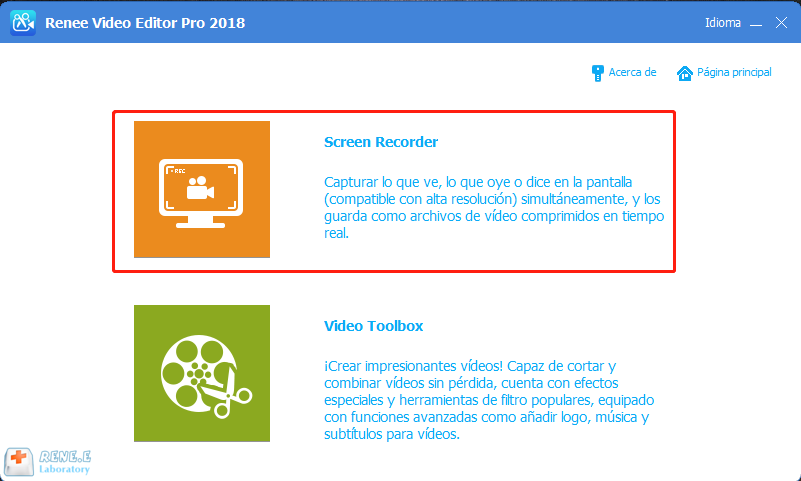
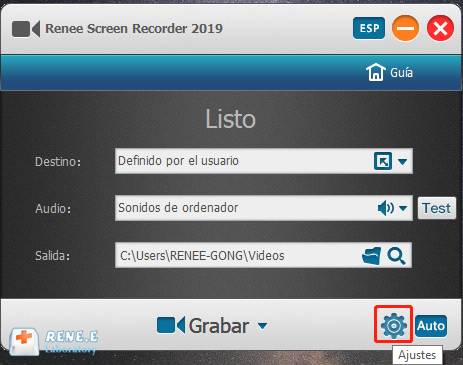
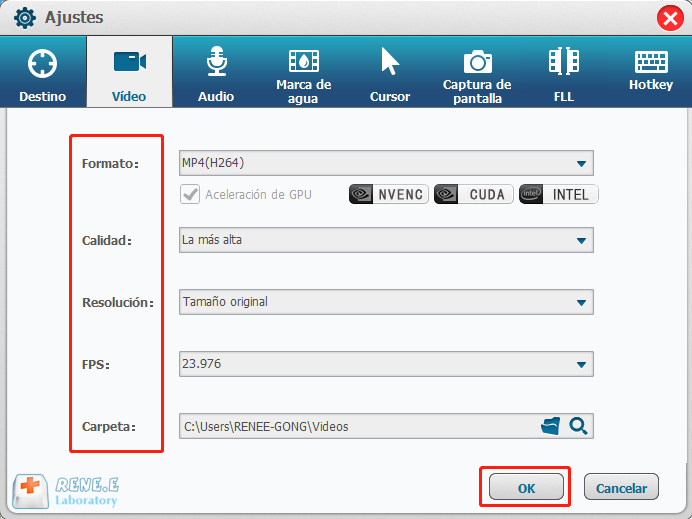
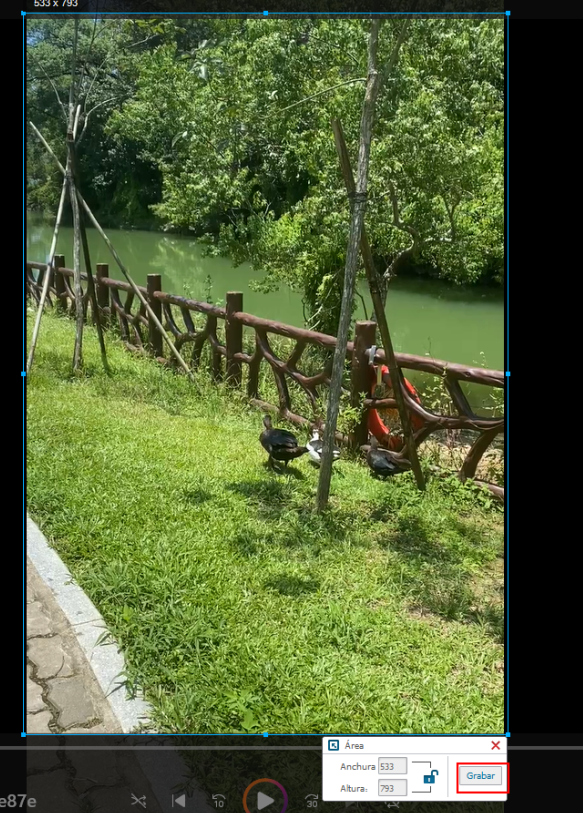
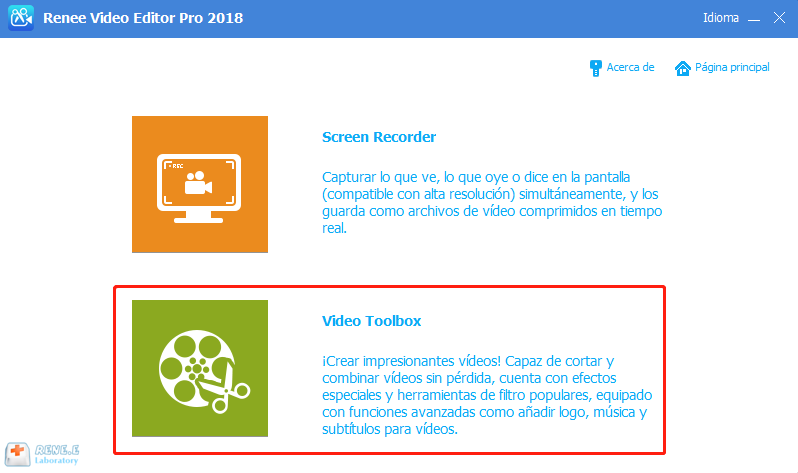
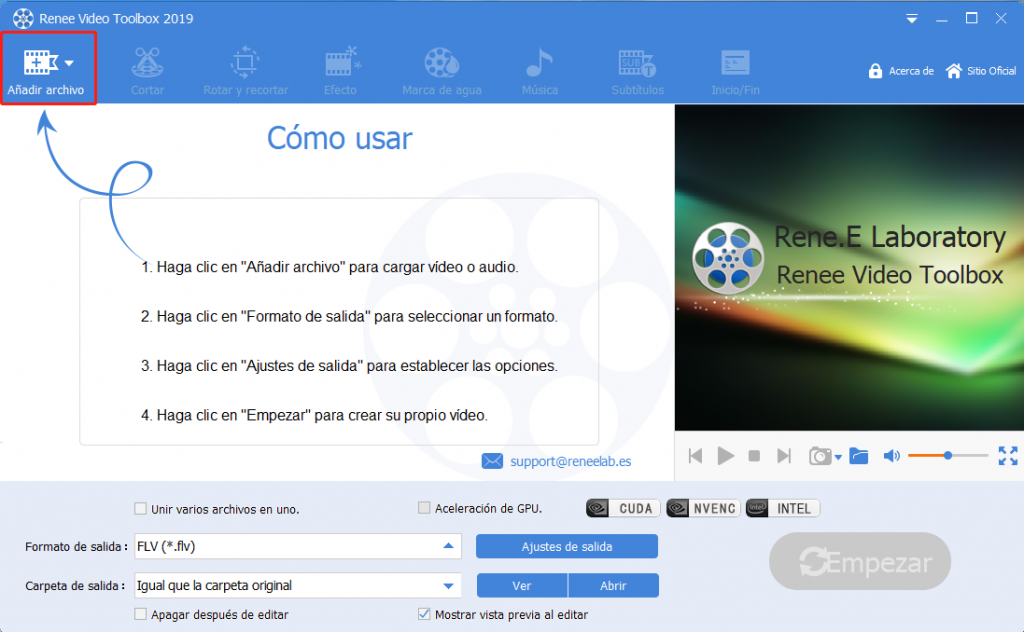
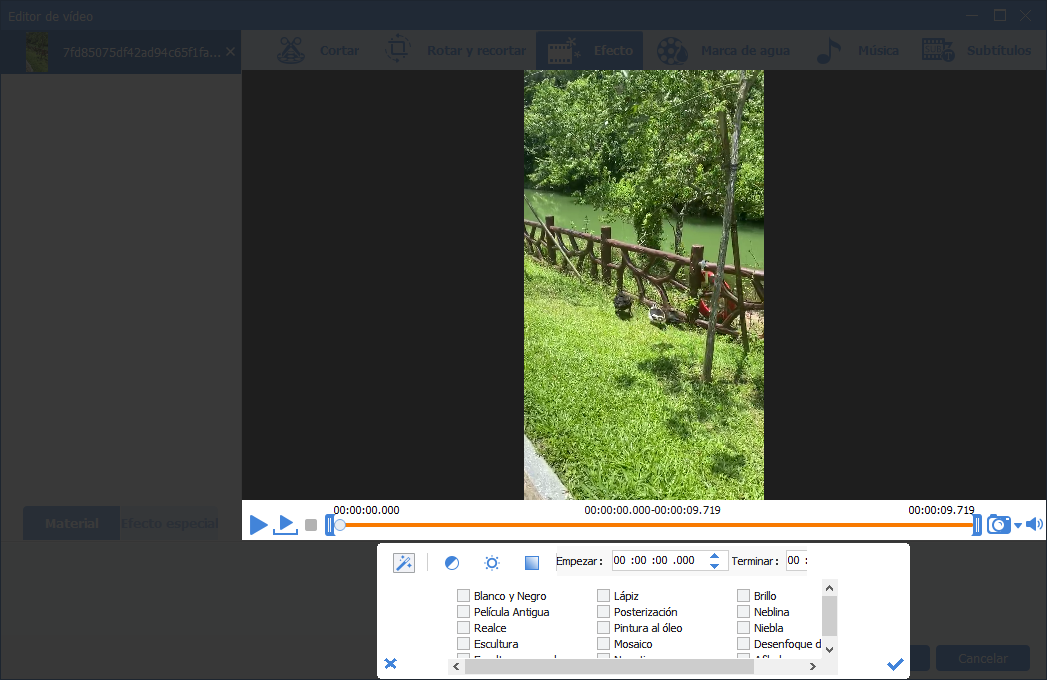
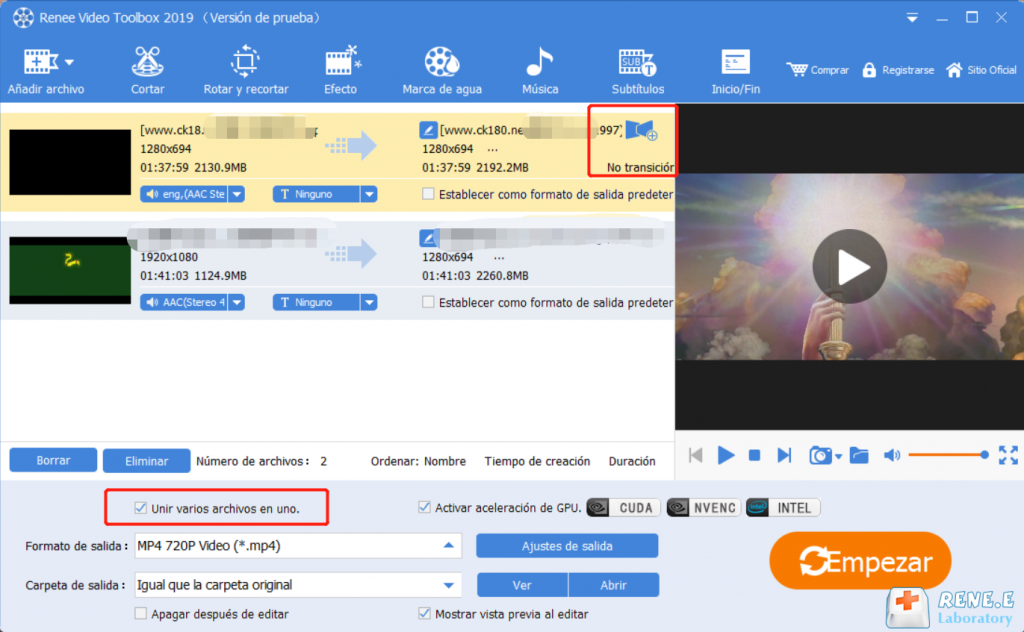
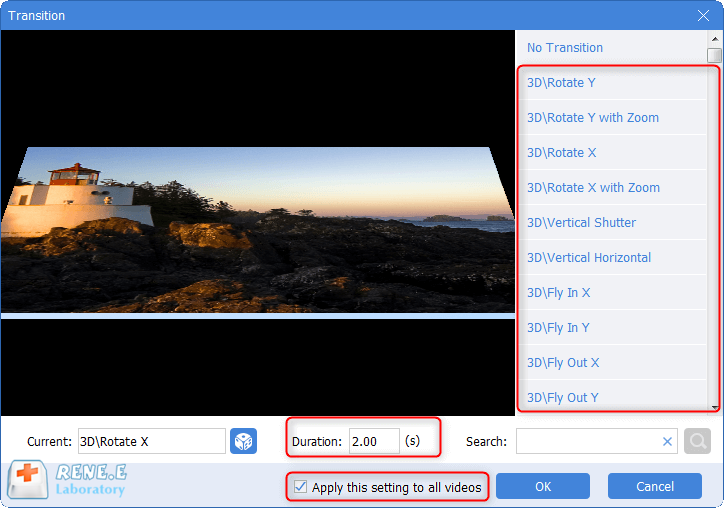

Posts Relacionados :
Habilidades esenciales de los We-medios: ¿cómo hacer una pantalla verde?
16-12-2020
Camila Arellano : Si eres un cineasta aficionado o un experto en medios, el presupuesto afectará más o menos a tu...
Recomendación de software gratuito de fondo de pantalla verde
11-12-2020
Hernán Giménez : Hoy en día, cada vez más personas toman la edición de video como una carrera de por vida,...
Crea Varios Vídeos en una Pantalla Fácilmente
26-09-2024
Alberte Vázquez : Domina el arte de crear un efecto de pantalla dividida dinámico en tus proyectos de video. Explora esta...
Guía Fácil: Crea Videos en Pantalla Dividida con Premiere
07-07-2024
Estella González : Aprende a crear videos en pantalla dividida utilizando el software Adobe Premiere Elements para una experiencia cinematográfica más...

